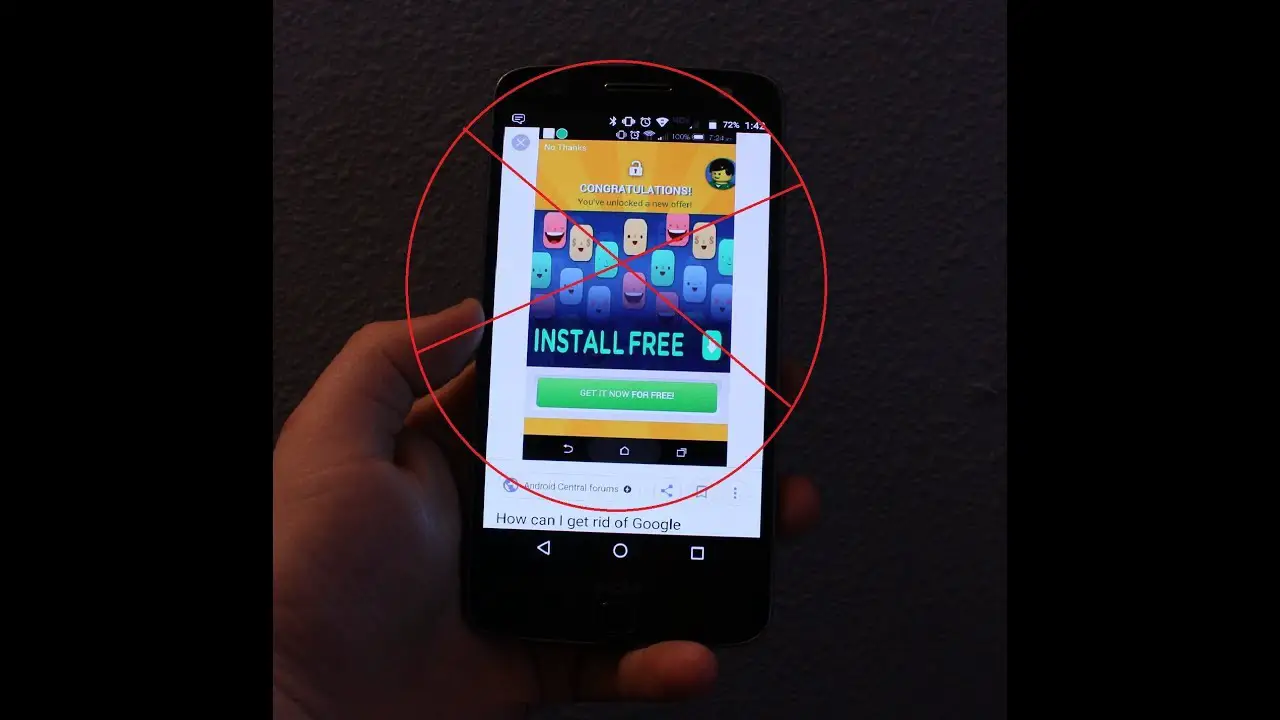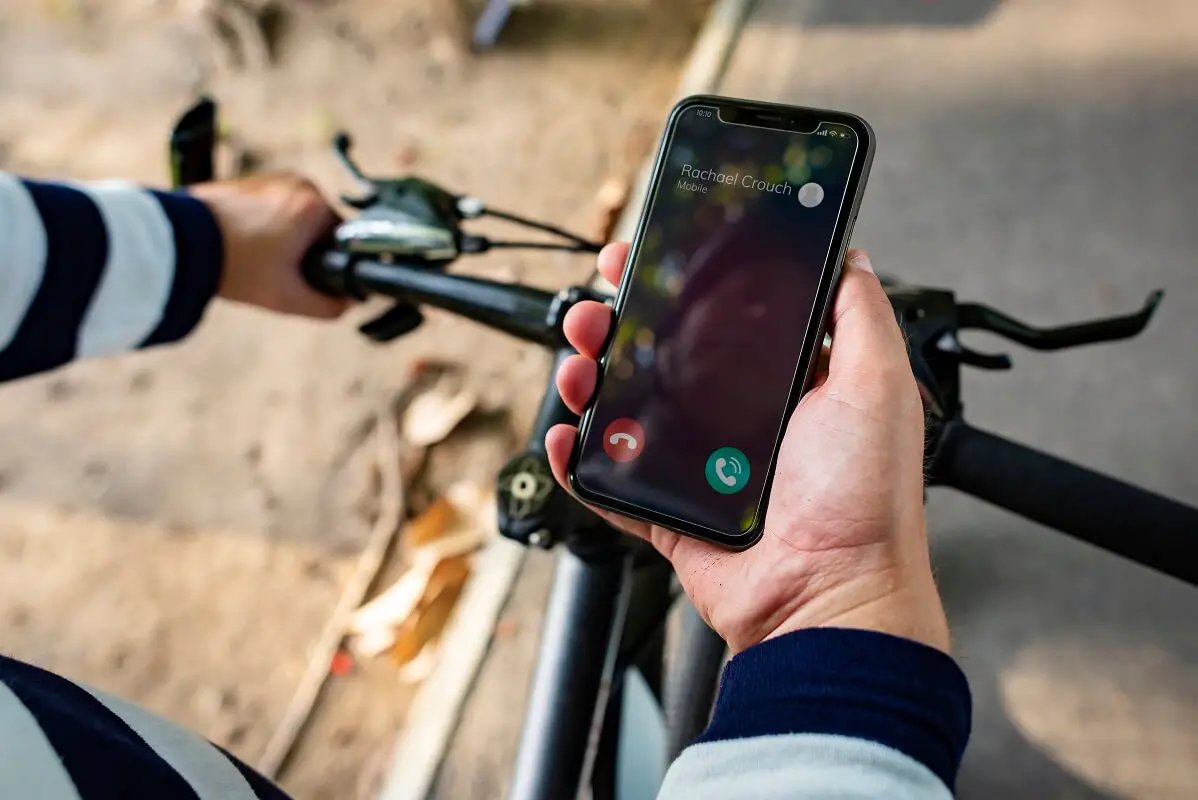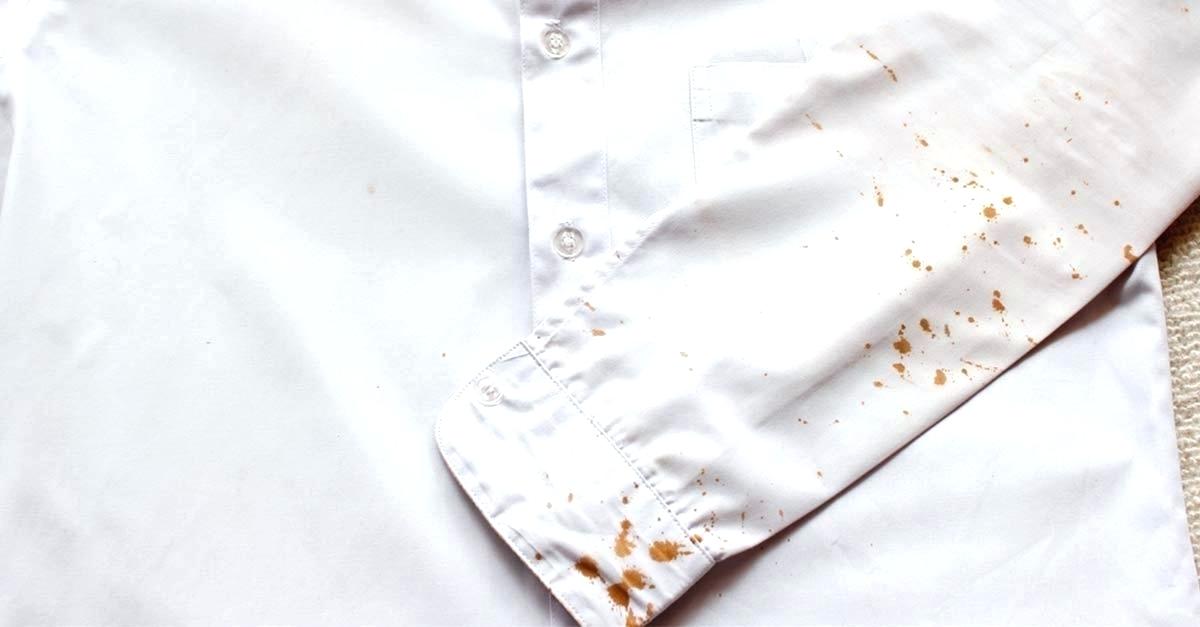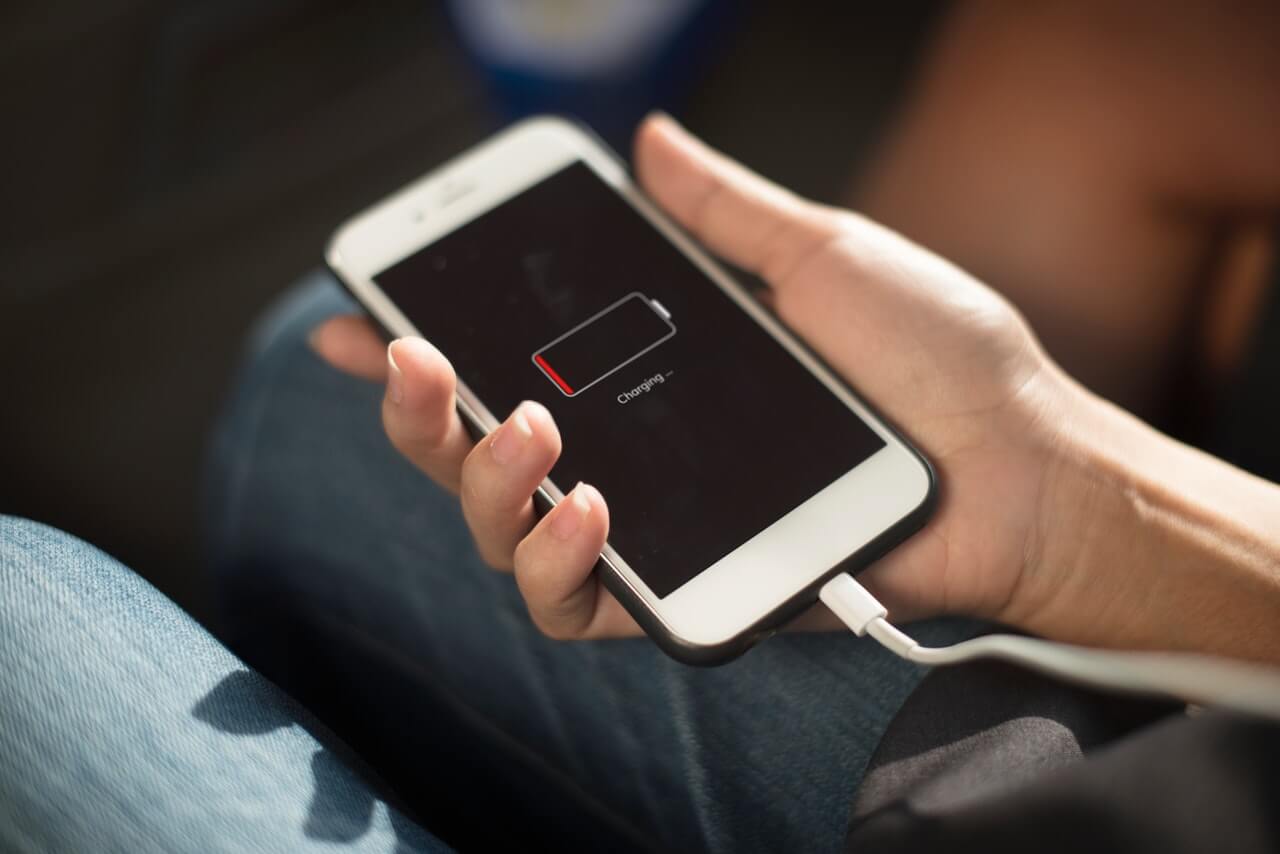
لا شك أن الوقت الذي يمكن أن يبقى فيه الجوال صامدًا من دون شحن من أهم المعايير لاختيار هاتفك، فلا أحد يحب أن ينتهي شحن هاتفه عندما يكون في الخارج لوقت طويل، لكن لا يزال أغلب المستخدمين يعانون من أن بطارية الايفون تخلص بسرعه. حيث أن أبل لم تستطع حل هذه المشكلة رغم التحديثات كثيرة، لذا سنقدم في هذا المقال طرق من أجل إطالة مدة الاستفادة من البطارية لأطول وقت ممكن.
كيف تمنع مشكلة بطارية الايفون تخلص بسرعه؟
منع تحديث تطبيقات الخلفية
هناك عدد من الميزات المصممة لجعل هاتف iPhone أكثر ذكاءً وجاهزًا لك كلما احتجت إليه. إحدى هذه الميزات هي تحديث تطبيقات الخلفية.
حيث أن هذه الميزة تنتبه إلى التطبيقات التي تستخدمها في معظم الأحيان و إلى الوقت من اليوم الذي تستخدمها فيه، ثم تقوم تلقائيًا بتحديثها لك بحيث في المرة التالية التي تفتح فيها أحد هذه التطبيقات، فإن أحدث المعلومات في انتظارك.
لا شك أن هذا الاهتمام بك جميل وربما آخر مرة تلقيته كانت من أمك في سن الثالثة لكن، هذه الميزة المفيدة والحنونة تستنزف البطارية.
لذا إليك كيفية إيقاف تشغيل تحديث تطبيقات الخلفية على iPhone:
- اذهب إلى تطبيق Settings.
- اضغط على General.
- اختر Background App Refresh.
- يمكنك إما تعطيل الميزة بالكامل عن طريق اختيار Background App Refresh > off، أو تبديل الخيار لتطبيقات محددة فقط.
لا تقم بتحديث التطبيقات تلقائياً
نصيحة أخرى لتوفير بطارية iPhone (إذا كان لديك نظام iOS 7 أو إصدار أحدث) هي تعطيل الميزة التي تقوم تلقائيًا بتحديث التطبيقات عند إصدار إصدارات جديدة.
- اذهب إلى Settings.
- اختر iTunes & App Store.
- اضغط على الزر بجانب Updates لتقوم بإيقاف تشغيل تحديثات التطبيقات.
لا تقم بأخذ اقتراحات التطبيق
تستخدم التطبيقات المقترحة، المقدمة في نظام التشغيل iOS 8، موقعك لمعرفة أين أنت ومما أنت قريب. حيث ستخدم هذه المعلومات لتحديد التطبيقات التي قد ترغب في استخدامها بناءً على مكانك.
ولكن ذلك بالتأكيد يجعل بطارية الايفون تخلص بسرعه للحفاظ على موقعك والتواصل مع متجر التطبيقات.
إليك كيفية تعطيل التطبيقات المقترحة في نظام التشغيل iOS 10:
- اسحب لأسفل من أعلى الشاشة لفتح مركز الإشعارات.
- اسحب إلى اليسار لعرض اليوم.
- قم بالتمرير لأسفل وانقر فوق Edit.
- اختر الرمز الأحمر بجوار Siri App Suggestions.
- اضغط على Remove، ثم اضغط على Done في الجزء العلوي.
قم بتشغيل السطوع التلقائي
يحتوي جهاز iPhone على جهاز استشعار للضوء المحيط يقوم بضبط سطوع الشاشة وفقًا للضوء المحيط به. وهذا يجعله أغمق في الأماكن المظلمة ولكنه أكثر إشراقًا عندما يكون هناك إضاءة أكثر المحيطة، مع توفير البطارية وجعلها أسهل في الاستخدام.
قم بتشغيل “السطوع التلقائي” وستوفر الطاقة لأن شاشتك ستحتاج إلى استخدام طاقة أقل في الأماكن المظلمة.
إليك كيفية القيام بذلك في iOS 12 و iOS 11:
- اذهب إلى Settings.
- اذهب إلى General > Accessibility.
- اختر Display Accommodations.
- اضغط على زر Auto-Brightness.
بالنسبة إلى أجهزة iOS 10 والأجهزة الأقدم، اتبع هذه الإرشادات:
- اذهب إلى Settings.
- اضغط على Display & Brightness (يدعى هذا الخيار Brightness & Wallpaper في iOS 7).
- اختر الزر بجانب Auto-Brightness لتقوم بتفعيله.
اقرأ أيضاً:
حل مشكلة عدم تثبيت التطبيقات في آيفون بعدة خطوات بسيطة
حل مشكلة الذاكرة ممتلئة في آيفون وآيباد
قم بإيجاد ما يستنزف البطارية
في نظام التشغيل iOS 8 وما فوق، هناك ميزة تسمى Battery Usage تُظهر التطبيقات التي كانت تمتص أكبر قدر من القوة خلال الـ 24 ساعة الماضية والأيام العديدة الماضية. انتقل إلى Settings > Battery للتحقق من ذلك.
إذا بدأت في رؤية تطبيق يظهر هناك باستمرار، فستعرف أن تشغيله كثيرًا يجعل بطارية الايفون تخلص بسرعه.
في تلك الشاشة، ستشاهد أحيانًا ملاحظات أسفل كل عنصر توفر مزيدًا من التفاصيل حول سبب استنزاف التطبيق للبطارية كثيرًا ويمكنه اقتراح طرق لإصلاحها.
قم بإيقاف خدمات الموقع
واحدة من أروع ميزات iPhone هي نظام GPS المدمج. إنها مفيدة للغاية للعثور على الاتجاهات وتحديد موقع المتاجر القريبة والمطاعم وغيرها، ومع ذلك، مثل أي خدمة ترسل البيانات عبر الشبكة، فإنها تحتاج إلى طاقة البطارية للعمل.
لإيقاف تشغيل هذه الخدمة اتبع الخطوات التالية:
- اضغط على Settings.
- اختر Privacy.
- اختيار Location Services.
حدد الزر الموجود بجوار Location Services، وقم بإلغاء تفعيله، لتعطيله تمامًا. أو قم بالتمرير لأسفل الصفحة واختر التطبيقات التي تريد حرمان خدمات الموقع من الوصول إليها.
لا تقم بتحميل الصور تلقائيًا إلى iCloud
يجب عليك التأكد من أنك تقوم بالتحميل عن قصد دائمًا، بدلاً من القيام بذلك تلقائيًا في الخلفية. نظرًا لأن تطبيق الصور يمكنه تحميل صورك تلقائيًا إلى حساب iCloud الخاص بك، قم بإيقاف التحميل التلقائي والتحميل فقط من جهاز الكمبيوتر الخاص بك أو عندما يكون لديك بطارية كاملة. إليك كيفية التحقق مما إذا كانت الصور يتم تحميلها دائمًا على iCloud:
- اضغط على Settings.
- اختر Photos أو في الأجهزة الأقدم Photos & Camera.
- قم بإلغاء تفعيل الزر بجانب iCloud Photos أو iCloud Photo Library.
قم باستهلاك شحن بطاريتك قدر الإمكان
بمرور الوقت، تتذكر البطارية النقطة التي عندها تقوم بإعادة شحنها وتبدأ في التعامل معها كحدها الأقصى.
على سبيل المثال، إذا كنت تقوم دائمًا بشحن جهاز iPhone الخاص بك عندما لا يزال شحنه 75 بالمائة من البطارية المتبقية، فستبدأ البطارية في التصرف كما لو كانت السعة الإجمالية 75 بالمائة، وليس 100 بالمائة الأصلية.
طريقة التغلب على استنزاف شحن موبايلك بهذه الطريقة هي استخدام هاتفك لأطول فترة ممكنة قبل شحنها. جرب الانتظار حتى تصل إلى 20 في المائة فقط (أو حتى أقل!) من البطارية قبل الشحن. فقط تأكد من عدم الانتظار لفترة طويلة.
استخدم وضع الطاقة المنخفضة
إذا كنت جادًا في الحفاظ على عمر البطارية على جهاز iPhone ولا تريد إيقاف تشغيل كل هذه الإعدادات واحدًا تلو الآخر، فجرب ميزة مقدمة في نظام التشغيل iOS 9 تسمى Low Power Mode.
يعمل وضع الطاقة المنخفضة على ما يقوله اسمه بالضبط: يقوم بإيقاف تشغيل كافة الميزات غير الضرورية على جهاز iPhone للحفاظ على أكبر قدر ممكن من الطاقة. تدعي شركة Apple أن تشغيل هذا سيضيف ثلاث ساعات أخرى لبطاريتك.
لتفعيل وضع خفض الطاقة اذهب إلى Settings > Battery وقم بتفعيله.
فهل كنت تعاني من أن بطارية الايفون تخلص بسرعه البرق واتبعت إحدى الطرق السابقة لحل هذه المشكلة؟ اخبرنا النتيجة في التعليقات.